|
Jo Anne

Ich habe
dieses Tutorial mit Erlaubnis von Leidy übersetzt.
Ich bin
sehr stolz das sie mir die Erlaubnis gegeben
hat ihre
schönen Tutorials zu übersetzen.
Das
Copyright des Original Tutorials liegt bei Leidy.
Dieses
Tutorial wurde von
meiner
Tochter Karin übersetzt.
Das
Tutorial darf nicht kopiert und auf
anderen
Seiten zum Download angeboten werden.
Thank you
very much Leidy for allowing me to translate your great
Tutorials.
Hier ist
der Link zum Original Tutorial:
http://www.leidys-psp-design.nl/19.jo_anne.htm
Mit Klick
auf den Banner von Leidy kommt ihr auf ihre Seite.

Ich habe
diese Tutorial mit PSPX2 gemacht.
Funktioniert aber auch mit anderen Versionen.
Für dieses
Tutorial brauchst du:
1 Tuben
1 Brush
Filter:
Alien Skin - EY-Candy 5 Impackt - Perspective Shadow
Filter Unlimited 2.0
Filter Funhouse - Xaggerate
Filter Andrew 8 - Two The Line
Flaming Pear - Flood
Filter Flaming - Make Iso Cube Tile
Filter Penta Com
Die Voreinstellungen (Lz Summer Fun
1.fls und Lz Summer Fun 2.fls)Kommen in
den
Ordner von Ey Candy 5 Impackt -
Perspective Shadow
Die Auswahl in deinen Auswahlordner
Den Brush in deinen Pinselordner
Das
Material bekommst du
Hier
Speicher
dein Material in deinen Ordner wie bisher.
Hast du
alles dann lass uns anfangen.
Öffne dein
Material und minimiere es in deinem PSP.
1.)
Öffne ein transparentes Bild mit 800 x
600
2.)
Setze deine Vordergrundfarbe auf #313E57
3.)
Setze deine Hintergrundfarbe auf #
D8DDEA
4.)
Setze deinen Vordergrund auf diesen
Verlauf
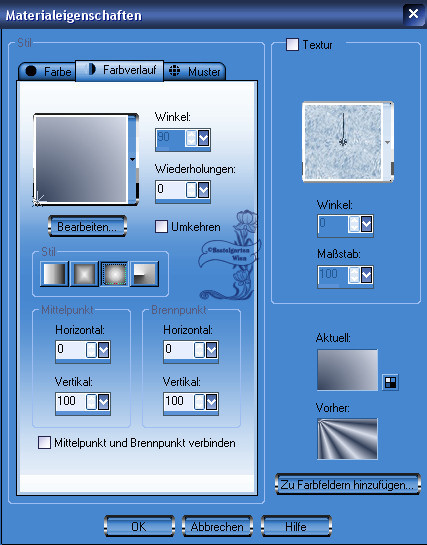
5.)
Fülle dein Blatt mit dem Farbverlauf
6.)
Effekte - Verzerrungseffekte - Wirbel
Gib hier als grad 520 ein
7.)
Effekte - Fun house - Xaggerate
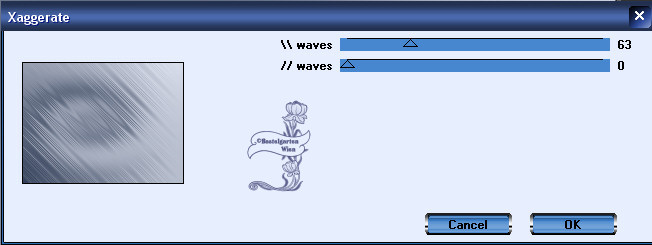
8.)
ebene - neue Rasterebene
9.)
Fülle mit der hellen Hintergrundfarbe
#D8DDEA
10.)
Effekte - Filter Unlimited 2.0 - Render
- Clouds (Vordergrund/Hintergrund)
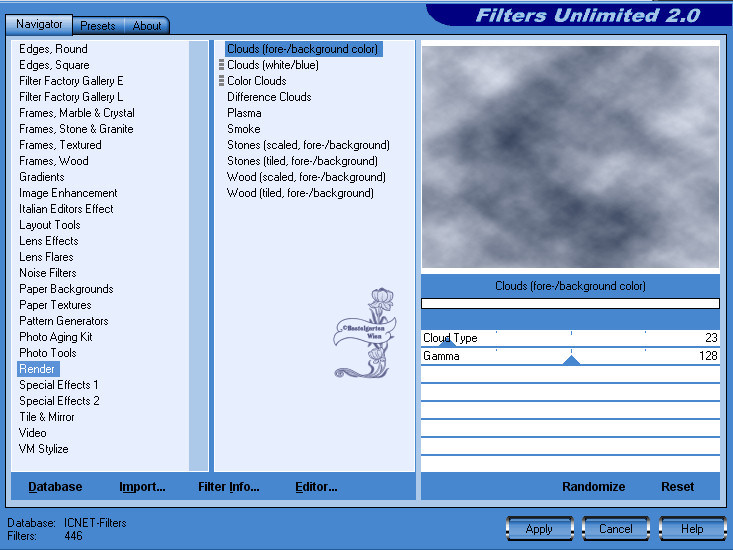
11.)
In
der Ebenenpalette setze die
Deckfähigkeit auf 70% herunter
12.)
Effekte - Flamming Pear Flood
13.)
Gib hier die Farbe Weiß ein #FFFFFF
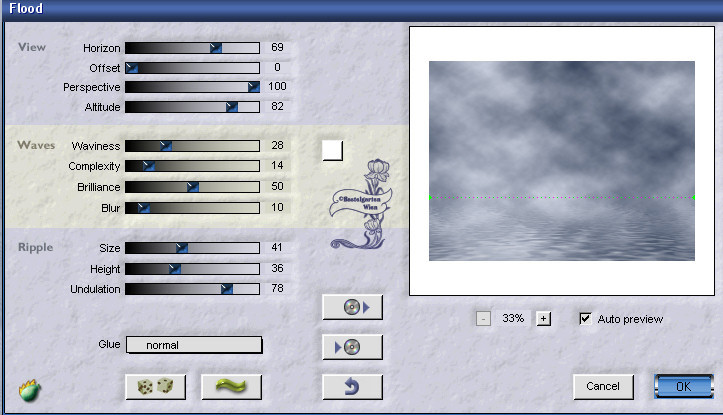
14.)
Effekte - Flaming Pear - Make Iso Cube
Tile
15.)
Ebene nach unten Zusammen fassen
16.)
Ebene - neue Rasterebene
17.)
Fülle die Ebene mit Weiß #FFFFFF
18.)
Auswahl - Auswahl laden aus Datei und
suche die da die Auswahl Lz Jo Ann 1 und
Klicke auf ok
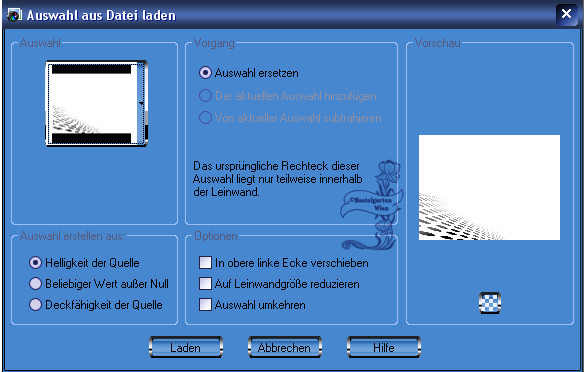
19.)
Drücke die Entferntaste deiner Tastatur
20.)
Auswahl aufheben
21.)
Ebene - neue Rasterebene
22.)
Auswahl - Auswahl laden aus Datei und
suche die da die Auswahl Lz Jo Ann 2 und
Klicke auf ok
23.)
Fülle die Auswahl nun mit der dunklen
Vordergrundfarbe #313E57
24.)
Effekte - Penta Com - Dot and Cross
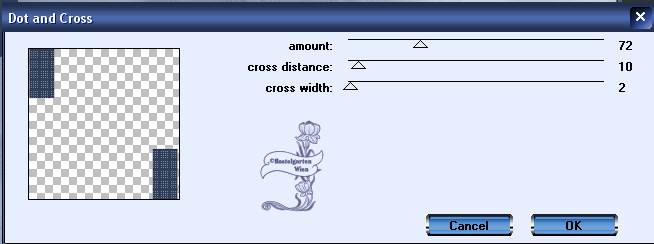
25.)
Setze die Deckfähigkeit auf 85%
Auswahl bleibt bestehen
26.)
Ebene - neue Rasterebene
27.)
Auswahl - Auswahl ändern - Auswahlrahmen
wählen
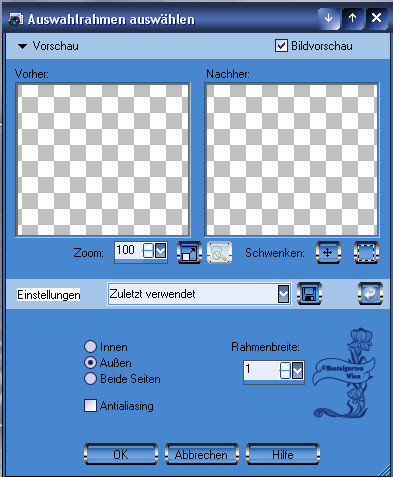
28.)
Zoome dir dein Bild heran
29.)
Fülle die Auswahl mit der Farbe Weiß
30.)
Auswahl aufheben
31.)
Ebenen nach unten zusammenfassen
32.)
Effekte - Alien Skin Ey Candy 5 Impackt
- Perspective Shadow
suche dir da die die Voreinstellung Lz
Jo Ann 1 Klicke dann auf Ok
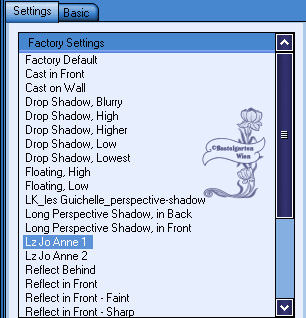
33.)
Mach die unterste Ebene Aktiv
34.)
Auswahl - Auswahl laden aus Datei und
suche die da die Auswahl Lz Jo Ann 3 und
Klicke auf ok
35.)
Auswahl umwandeln in eine Ebene
36.)
Effekte - Flaming Pear - Flood
Die Selben Einstellungen wie in Punkt 13
allerdings setze da bei Horizontal auf
46
Auswahl bleibt bestehen
37.)
Effekte - Alien Skin Ey Candy 5 Impackt
- Perspective Shadow
verwende da die gleiche Einstellung wie
in Punkt 32
38.)
Auswahl - Auswahl ändern - Auswahlrahmen
auswählen
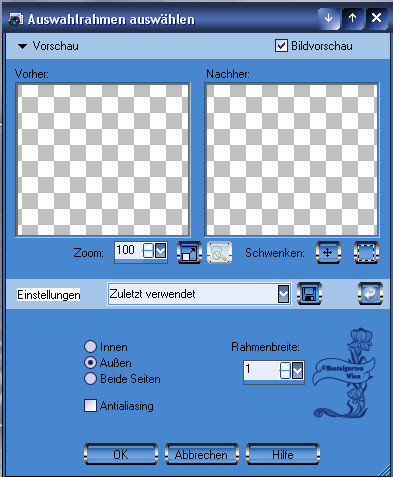
39.)
Zoome dir dein Bild wieder Größer
40.)
Fülle die Auswahl mit Weiß
41.)
Auswahl aufheben
42.)
Effekte - Geometrieeffekte -
Konkav/konvex
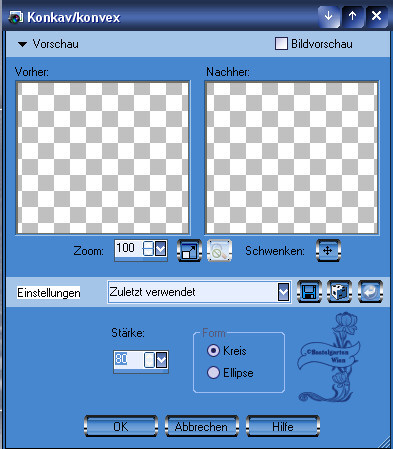
43.)
Bild - vertikal spiegeln
44.)
Verschiebe die Ebene an erste Stelle
45.)
Ebene - neue Rasterebene
46.)
Suche dir da dein Pinselwerkzeug un den
Brush Lz JO Ann

47.)
Stempel nun mit der Vordergrundfarbe
oben rechts hin
48.)
Effekte - 3 D Effekte - Schlagschatten
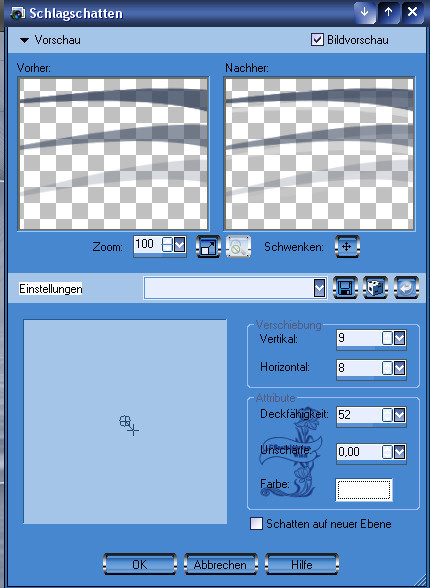
49.)
Öffne die Tube PPT21-12-07_Fashion
50.)
Bild - Größe ändern auf 80%
Hacken rein bei allen Ebenen anpassen
51.)
Bearbeiten - Kopieren
52.)
Nimm dein Bild 800 x 600 und füge es als
neue ebene in dein Bild
Die Tube sitzt so gleich richtig
53.)
Mache mit der Shifttaste und der D Taste
eine Kopie von deinem Bild
Lege das Originalbild kurz zur Seite
Wir Arbeiten an der Kopie weiter
54.)
Alle Ebenen zusammenfassen
55.)
Bild - Rand hinzufügen von 2 Pixel in
der Farbe Weiß #FFFFFF
56.)
Bild - Rand hinzufügen von 20 Pixel in
der Farbe #313E57
57.)
Bild - Rand hinzufügen von 2 Pixel in
der Farbe Weiß #FFFFFF
58.)
Bild Größe ändern auf 50%
Hacken rein bei allen Ebenen anpassen
59.)
Verkleinere dein Bild noch mal
60.)
Bearbeiten - Kopieren
61.)
Nimm dein Bild mit 800 x 600 und füge es
als neue Ebene ein
62.)
Effekte - Bildeffekte Verschiebung
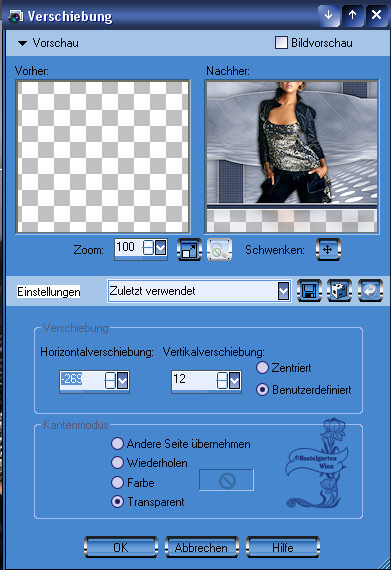
63.)
Ebene duplizieren
64.)
Bild - vertikal spiegeln
65.)
Ebenen nach unten zusammenfassen
66.)
Effekte - Alien Skin Ey Candy 5 Impackt
- Perspective Shadow
verwende nun da die Voreinstellung Lz Jo
Ann2

68.)
Anpassen - Helligkeit / Kontrast alles
auf 4 Stellen
69.)
Alle Ebenen zusammenfassen
70.)
Setze deine Vordergrundfarbe auf #313E57
71.)
Setze deine Hintergrundfarbe auf #D8DDEA
72.)
Setze deinen Vordergrund nun auf diesen
Farbverlauf
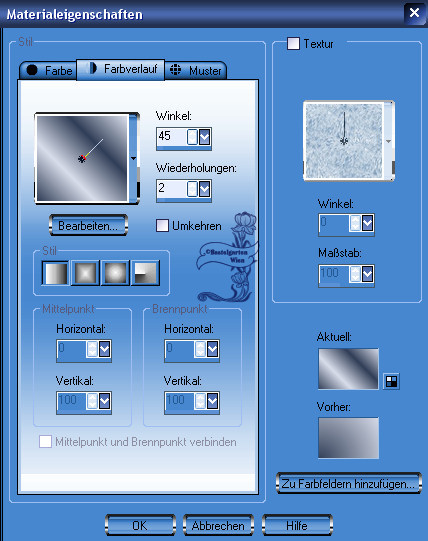
73.)
Bild - Rand hinzufügen von 1 Pixel in
Weiß #FFFFFF
74.)
Auswahl - alles Auswählen
Bild - Rand hinzufüge von 30 Pixel in
einer Abweichenden Farbe
76.)
Auswahl umkehren
77.)
Fülle die Auswahl nun mit dem soeben
erstellten Farbverlauf
78.)
Effekte - Filter Unlimited 2.0 - Andrew
8 - Two The Line
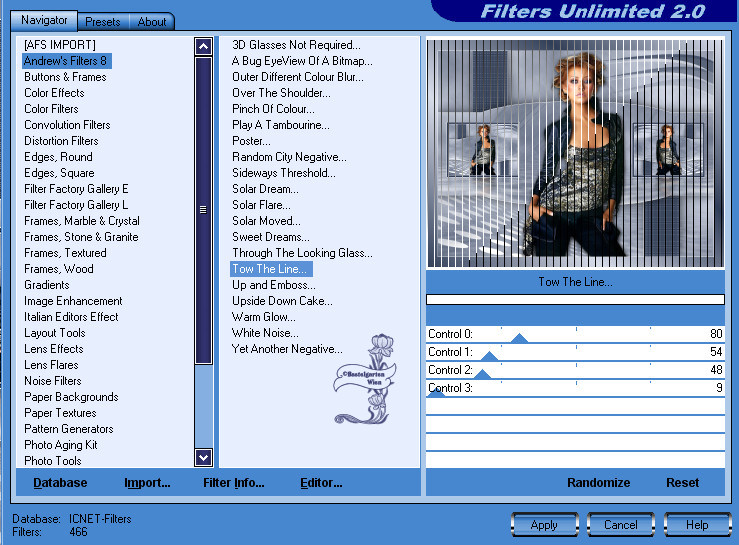
79.
Auswahl umkehren
80.)
Effekte - 3D Effekte - Schlagschatten
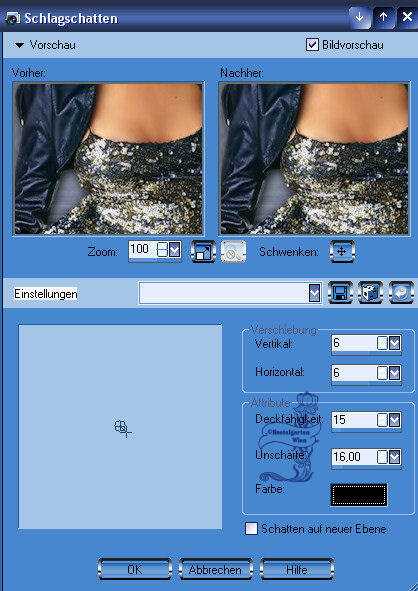
81.)
Un
nochmal den Schatten anwenden allerdings
mit -6
82.)
Auswahl aufheben
83.)
Bild - Rand hinzufügen von 1 Pixel in
Weiß #FFFFFF
84.)
Bild - Rand hinzufügen von 5 Pixel in
der Farbe #313E57
85.)
Bild - Rand hinzufügen von 1 Pixel in
Weiß #FFFFFF
Setze deinen Namen auf dein Werk und
speichere dein Werk als .jpg ab
Ich hoffe dir hat das Tutorial genauso viel Spaß
gemacht
wie mir es zu schreiben.
Dankeschön fürs
nachbasteln.
Die Tutorials werden hier
getestet

Home
|